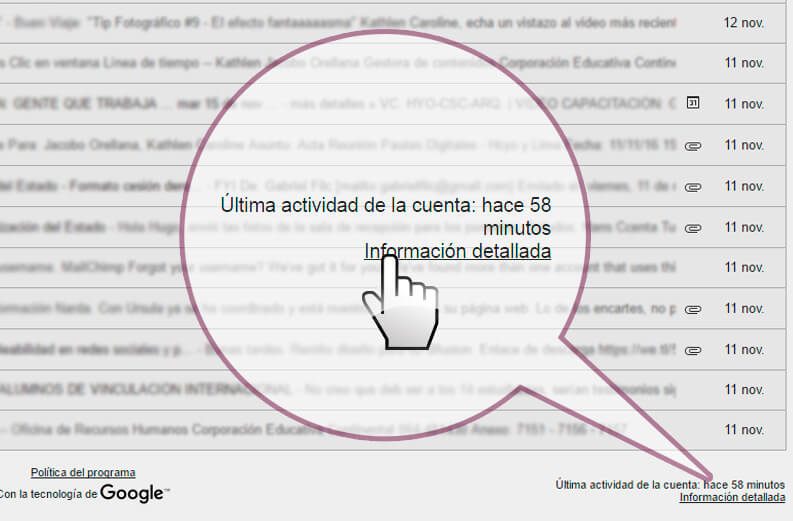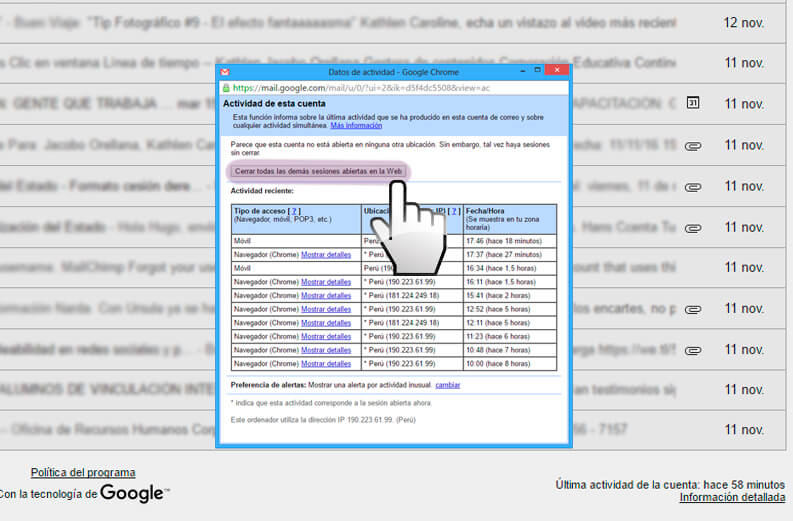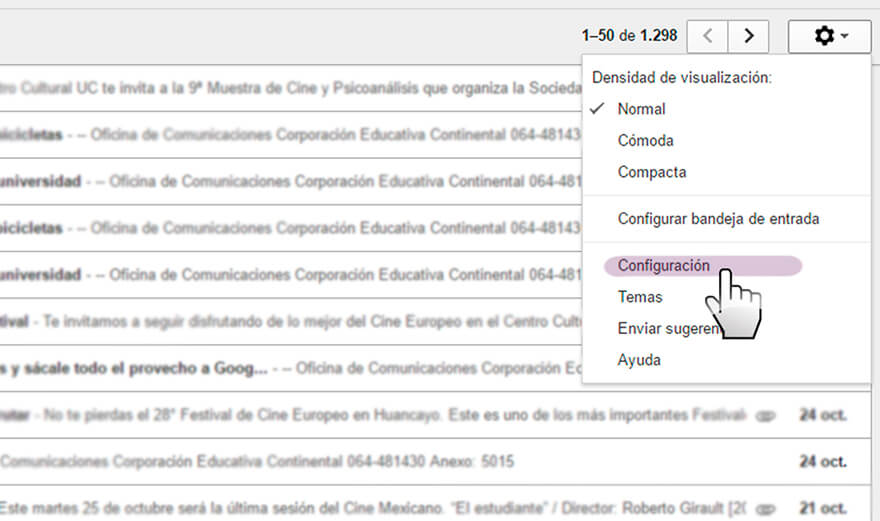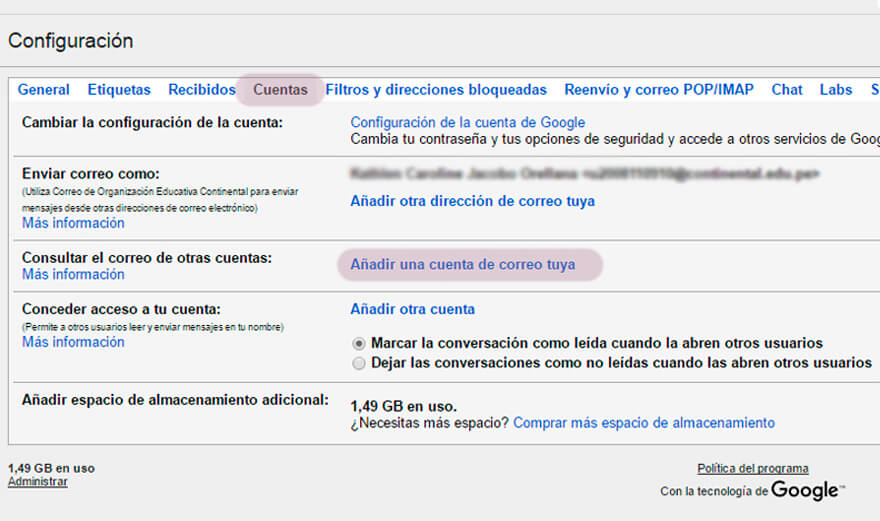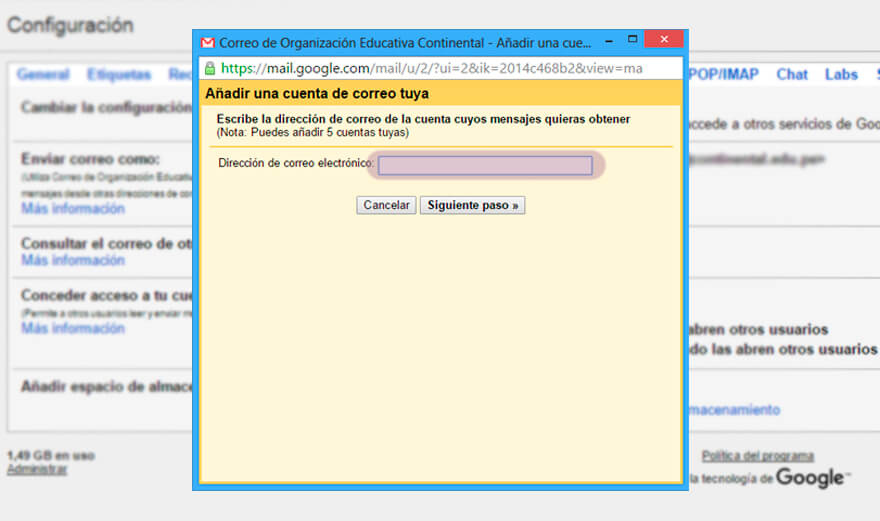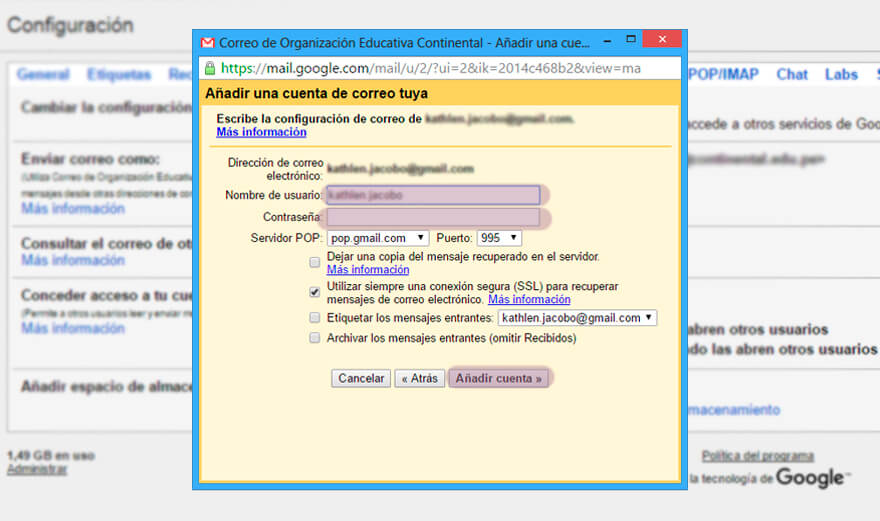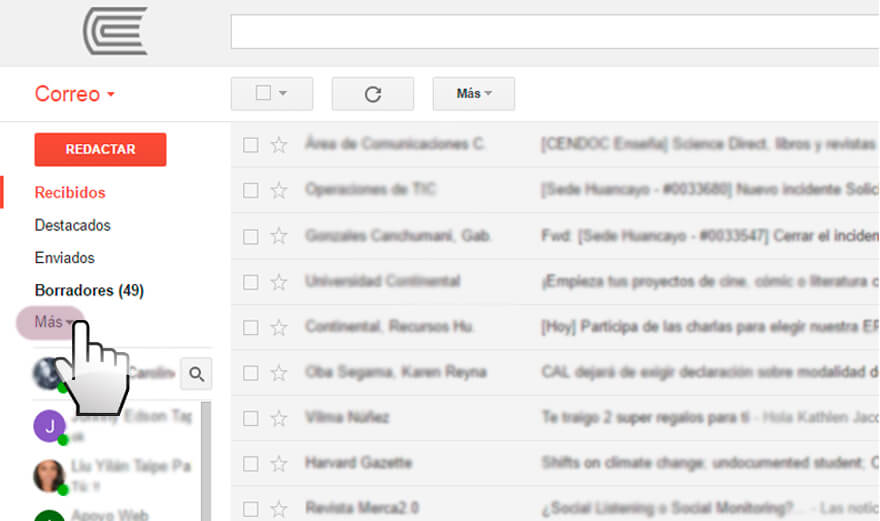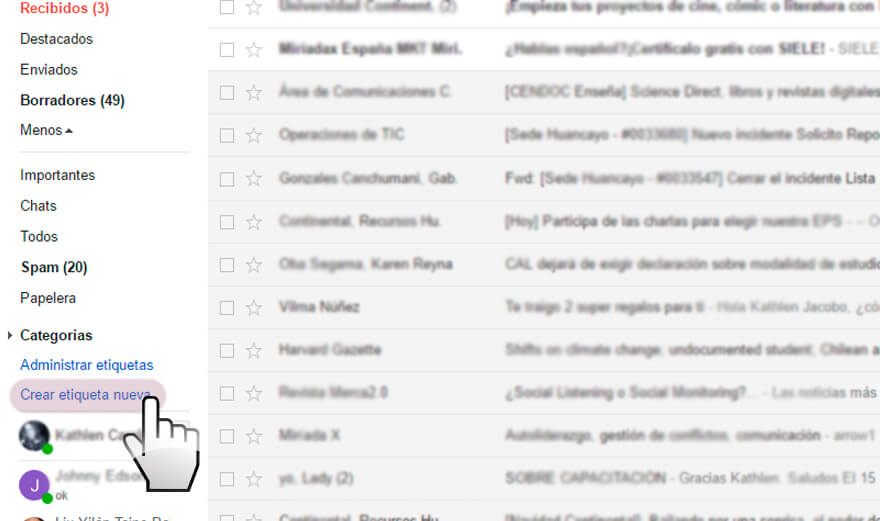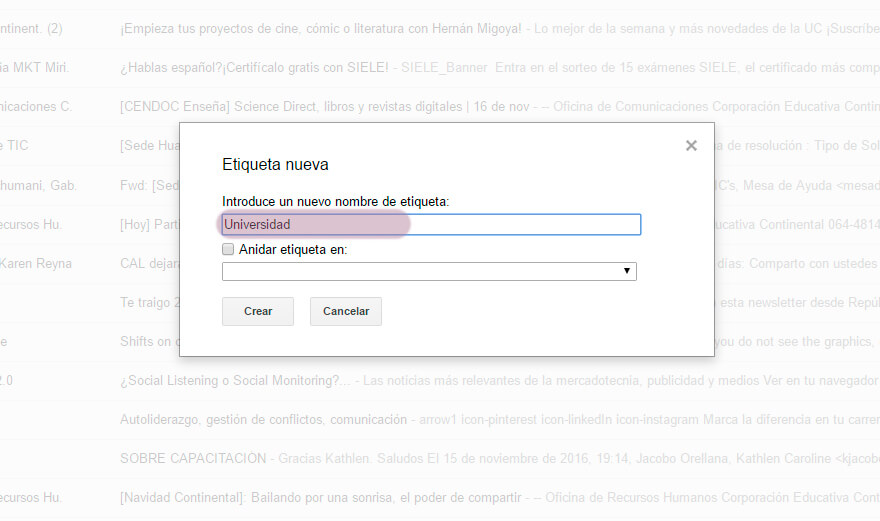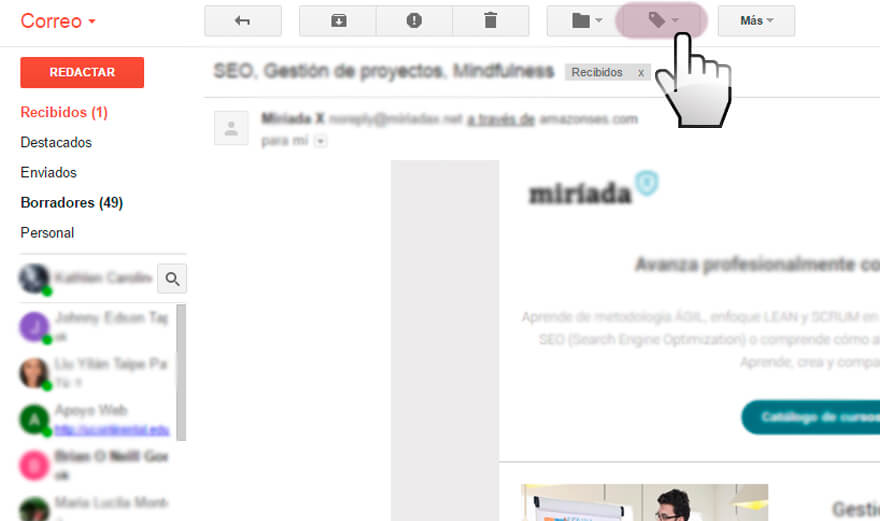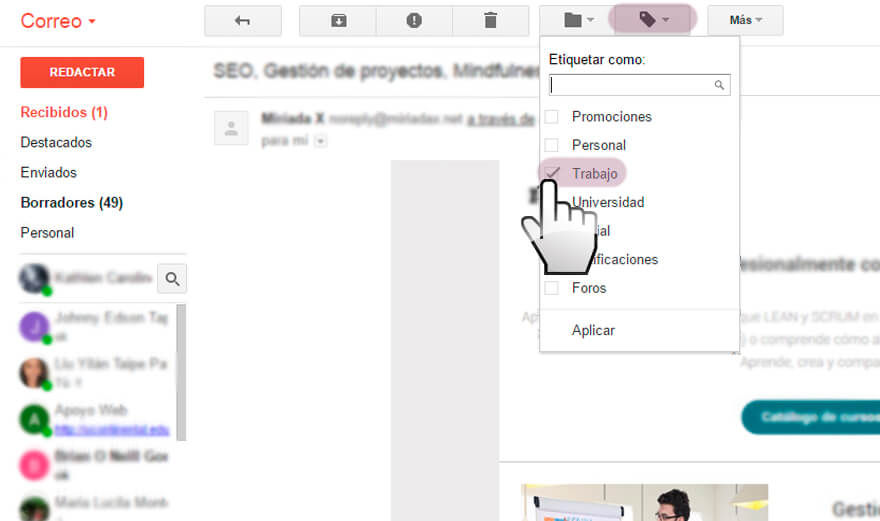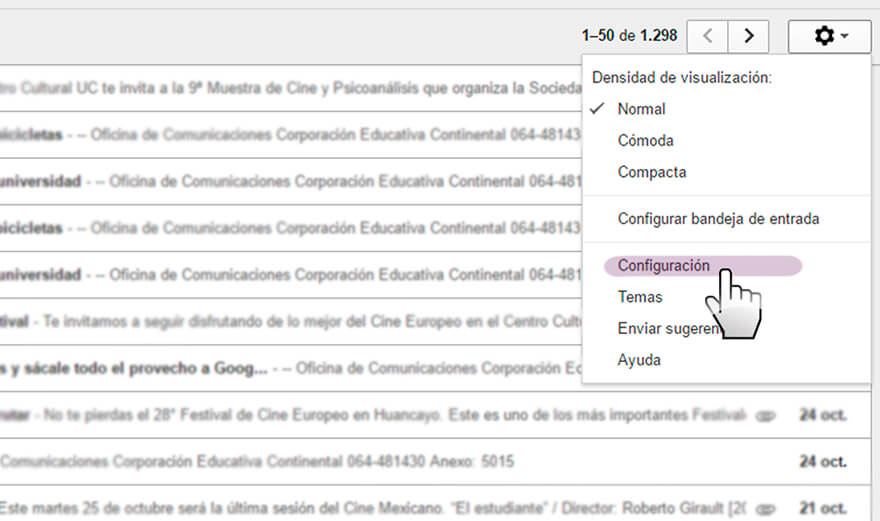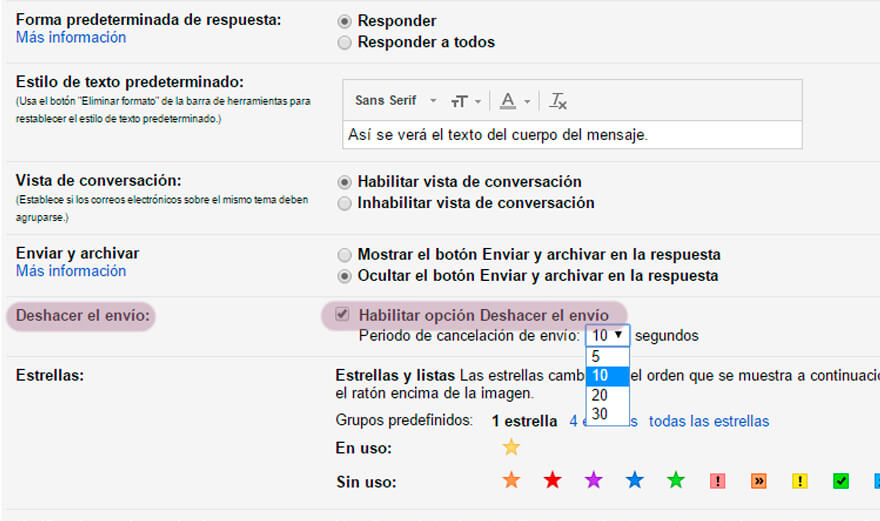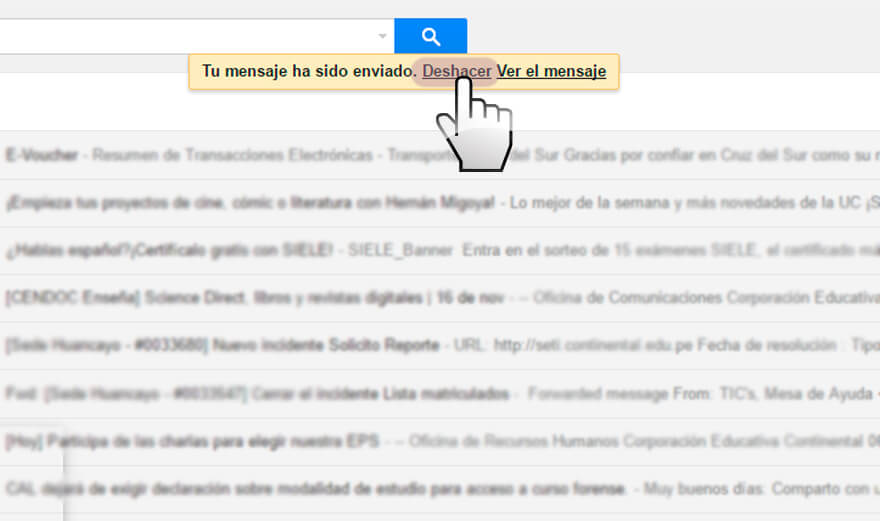En la Universidad Continental, nuestro cliente de correo electrónico es proporcionado por Google a través de Gmail. Esto nos permite contar con múltiples ventajas en cuanto almacenamiento, motor de búsqueda, comunicación y uso de herramientas. Y aunque a diario lo utilices, puede que no le estés sacando el máximo provecho; por eso, hoy compartimos 5 trucos que seguro te resultarán muy útiles.
*No olvides dar clic en las direccionales de cada imagen para ver el proceso completo.
1. ¿Dejaste tu correo abierto en un dispositivo ajeno? No te preocupes. Para cerrar tu sesión (o sesiones) en otro dispositivo, ve hasta el final de tu bandeja de entrada y haz clic en Información detallada. Aparecerá un reporte de tu actividad reciente, ahí solo debes hacer clic en “Cerrar todas las demás sesiones abiertas en la web” y listo.
2. ¿Quieres fusionar varias cuentas en un solo correo? Fácil. Solo ve al menú configuración. Ingresa a la pestaña Cuentas y desde ahí, podrás “Añadir una cuenta de correo tuya”. Esto te permitirá recibir en tu correo actual los mensajes dirigidos para esa cuenta y la (o las) que desees agregar. Solo rellena los datos que te piden.
3. ¿Necesitar organizar mejor tus mensajes? Con la creación de etiquetas evitarás pasar mucho tiempo revisando uno por uno sus correos para encontrar aquellos importantes y/o separar tu correo profesional del personal. Para esto, solo ve al lado lateral izquierdo y haz clic en “Más”, luego en “Crear etiqueta nueva”, coloca un nombre de etiqueta y finalmente clic en “Crear”.
4. Etiqueta tus mensajes. Una vez que tengas tus etiquetas creadas, clasificar tus mensajes será sencillo. Solo selecciona el mensaje que deseas y haz clic en el ícono de etiqueta. Elige aquella categoría con la que deseas filtrar el mensaje y haz clic en aplicar. Recuerda que si quieres etiquetar varios mensajes, tienes que seleccionarlos desde la bandeja de entrada y hacer clic en el ícono de etiqueta.
¿Te arrepentiste enviar un correo? Tranquilo, puedes impedir que llegue al destinatario. Solo ve al menú Configuración y activa la opción “Deshacer el envío”. Podrás elegir entre 5, 10, 20 o 30 segundos como periodo de tiempo antes de que se confirme el envío. Te darás cuenta que, cuando esté activada esta opción y mandes un mensaje, aparecerá un aviso que te permitirá descartarlo.
¿Conoces otros trucos? Compártelos dejando un comentario. También puedes revisar otras entradas muy útiles como PowerPoint: Crea una presentación óptima en 8 pasos, 5 errores comunes que debes evitar para estudiar mejor o ¿Cómo hacer un CV si no tengo experiencia laboral?
"*" señala los campos obligatorios